 河南省专业技术人员继续教育信息管理系统操作手册.docx
河南省专业技术人员继续教育信息管理系统操作手册.docx
- 文档编号:8722294
- 上传时间:2023-02-01
- 格式:DOCX
- 页数:18
- 大小:21.08KB
河南省专业技术人员继续教育信息管理系统操作手册.docx
《河南省专业技术人员继续教育信息管理系统操作手册.docx》由会员分享,可在线阅读,更多相关《河南省专业技术人员继续教育信息管理系统操作手册.docx(18页珍藏版)》请在冰豆网上搜索。
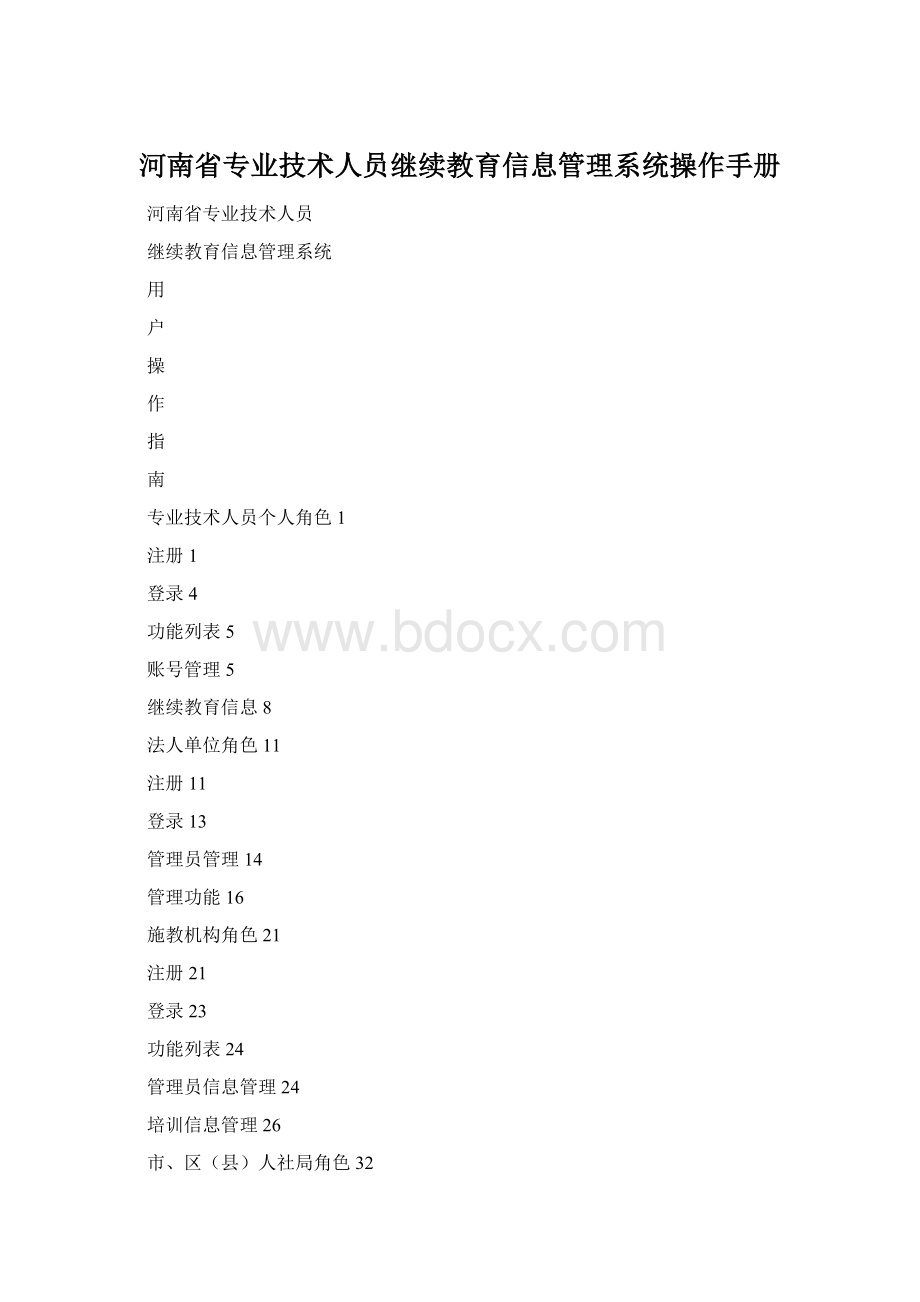
河南省专业技术人员继续教育信息管理系统操作手册
河南省专业技术人员
继续教育信息管理系统
用
户
操
作
指
南
专业技术人员个人角色1
注册1
登录4
功能列表5
账号管理5
继续教育信息8
法人单位角色11
注册11
登录13
管理员管理14
管理功能16
施教机构角色21
注册21
登录23
功能列表24
管理员信息管理24
培训信息管理26
市、区(县)人社局角色32
注册32
功能列表34
账号信息35
审核账户36
管理账户37
管理专业技术人员继续教育信息38
审核专业技术人员继续教育申报信息40
行业主管部门角色43
注册43
登录44
功能列表45
管理员信息管理45
管理专业技术人员46
管理培训计划48
审核继续教育人员信息49
省人力资源和社会保障厅51
登录51
功能列表51
管理员管理52
审核账户53
管理账户54
管理专业技术人员继续教育信息56
审核专业技术人员继续教育申报信息57
系统管理员60
功能列表60
管理员管理60
基础数据管理62
专业技术人员个人角色
注册
),点击“个人用户注册”,如下图所示:
进入个人用户注册页面,根据系统提示在账号信息模块中,录入身份证号码、设定密码、及其它相关信息。
身份证号码注册后不可修改,作为系统的登录账户使用。
其中,身份证号码、密码、手机号码、电子邮箱是必填项。
详细页面如下图所示:
账号信息录入完成后,即可以录入其它个人信息了,包括:
法人单位所属区域、所属法人单位、所属部门、姓名、性别、出生年月、民族、籍贯、毕业院校、所学专业等信息。
所属法人单位、真实姓名一旦注册成功,不允许修改。
录入项目后面有带红色星号的都是必填项。
详细页面如下图所示:
个人信息中,所属法人单位、所属部门、所学专业是通过选择弹出窗口内的选项进行录入的。
先选择法人单位所属区域,所属法人单位弹窗就会显示对应的单位,点击“选定”即可成功录入该项信息。
详细页面如下图所示:
页面的信息录入完成后,点击“注册”就可以在系统中注册了。
如果提示“您已完成专技人员注册,请耐心等待所属单位审批”,说明您的账户已经注册成功,请耐心等待所属单位管理员的审核。
单位审核通过后,系统会发送相对应的邮件通知您,那您就可以登录了。
如下图所示:
登录
注册成功后,且所属单位管理员审核通过后,就可以登录了。
在登录框中,用户类型选择“个人”,依次录入您注册的账户、密码,在验证码录入框中录入右侧图片中的验证码,点击“登录”即可。
如下图所示:
常见登录错误信息:
1、账户或密码错误,解决方案:
请重新录入您的账户、密码,点击“登录”即可。
2、验证码错误,解决方案:
请重新录入正确的验证码,如果验证码看不清,可以点击右侧图片中的验证码,验证码会自动更换。
3、此帐号还未被审核,解决方案:
请耐心等待所属单位管理员的审核,或者主动联系所属单位管理员催其审核。
功能列表
用户个人后台主页,主要包括账号管理、继续教育信息两个模块。
在账号管理中,我们可以进行个人基本信息的维护、可以进行修改密码操作。
在继续教育信息中,可以查询继续教育信息、申报自己的继续教育信息、查看每年的学时完成情况。
功能列表详细如下图所示:
账号管理
个人基本信息维护
在个人基本信息维护中,我们可以对注册时录入的个人信息进行修改。
修改后,点击“保存”个人信息才会有效,其中工作单位、姓名、身份证号是不允许修改的。
如下图所示:
修改密码
修改密码功能用于修改自己账户的登录密码,修改密码需要录入用户自己的原始密码,只有原始密码录入正确后,才允许将登录密码修改为自己设定的新密码。
如下图所示:
继续教育信息
查看继续教育信息
用于查询已录入到系统中的继续教育信息记录,可以根据系统提供的查询条件筛选。
点击“详细”功能,可以查看该继续教育信息的详细内容,如下图所示:
申报继续教育信息
专业技术人员可以申报自己的继续教育信息,在申报继续教育信息时,需要先选择“继续教育类型”。
选择“继续教育类型”后,系统会根据您的选择,载入您需要录入的信息项。
详细如下图所示:
我们对信息项的相关字段做以下说明:
2“计入年度”是指您申报的继续教育信息审核通过后,汇总到哪一年的累计学时中。
②、“选择文件”是指能够证明此继续教育是真实的一些证件的扫描图片,可以是证书的扫描图片、可以是论文的第一页内容的扫描图片,也可以是各种证明的扫描图片。
如果需要上传的附件是多个文件,请先压缩成一个文件,再进行上传。
3一般每一种继续教育类型,最后一个录入项都是一个内容框,专业技术人员在录入信息时,可以在内容框中录入该继续教育申报信息的一些备注、相关的说明等。
内容框中的文字不得超过1000字。
查看学时完成情况
系统会显示出您在系统中被记录的所有年份的学时完成情况。
详细如下图所示:
法人单位角色
注册
法人单位注册流程:
1、),在首页点击“单位注册”,系统会打开法人单位注册页面。
如下图所示:
2、在法人单位注册页面第一项中,依次录入组织机构代码、上传组织机构代码证扫描件,点击“下一步”。
如下图所示:
3、系统会打开法人单位注册基本信息,录入或选择相关信息后,点击“下一步”。
如下图所示:
4、系统会打开申请人账户基本信息,录入登录需要的身份证号码、密码、真实姓名等相关信息后,点击“注册”,即可将您的数据提交到系统中,如下图所示:
5、注册后,会提示“您已完成单位注册,请耐心等待所属人社部门审批”。
审核通过后,系统会发送相对应的邮件通知您,那您就可以登录了。
如下图所示:
法人单位基本信息中,单位性质、行业主管部门、同级人社部门、单位隶属关系、单位级别代码、单位所属行业是通过选择弹出窗口内的选项进行录入的。
登录
打开首页,在用户登录模块中,将用户类型选择为“单位”,依次录入注册时填写的单位组织机构代码、登录账户(身份证号码)、密码、验证码即可登录。
如下图所示:
常见登录错误信息:
1、账户或密码错误,解决方案:
请重新录入您的账户、密码,点击“登录”即可。
2、验证码错误,解决方案:
请重新录入正确的验证码,如果验证码看不清,可以点击右侧图片中的验证码,验证码会自动更换。
3、此帐号还未被审核,解决方案:
请耐心等待同级人社部门管理员的审核,或者主动联系同级人社部门管理员催其审核。
功能列表
法人单位管理员主要功能包括管理员管理、管理功能两个模块。
其中管理员管理包括单位信息管理、个人基本信息维护、修改密码、管理人员管理、组织机构管理等功能。
管理功能包括审核注册账号、专业技术人员管理、继续教育信息管理、其它继续教育形式申报(公需)、其它继续教育形式申报(专业)、证书打印等功能。
如下图所示:
管理员管理
单位信息管理
用于修改您在注册时录入的单位基本信息。
如下图所示:
个人基本信息维护
用于修改当前账户的基本信息。
如下图所示:
修改密码
修改密码功能用于修改自己账户的登录密码,修改密码需要录入用户自己的原始密码,
只有原始密码录入正确后,才允许将登录密码修改为自己设定的新密码。
如下图所示:
管理人员管理
单位管理员可以在此新增本单位的管理员或者移除当前管理员的管理权限以及初始化单位管理员的密码等(初始化密码为“000000”)。
如下图所示:
新增管理员
组织机构管理
可以添加单位的下属部门。
如下图所示:
管理功能
审核注册账号
审核专业技术人员的个人注册信息,审核通过后,专业技术人员才可以登录本系统。
专业技术人员管理
查看法人单位或下属部门的所有专业技术人员信息。
可以通过姓名、身份证号码进行筛选。
如下图所示:
继续教育信息管理
查看法人单位或下属部门的所有专业技术人员的继续教育记录信息。
可以通过年度、姓名、继续教育形式、科目类型、认定结果等进行筛选。
如下图所示:
其它继续教育形式申报(公需)
对专业技术人员提交的公需课继续教育信息进行审核、申报。
可以选中多个继续教育记录进行批量申报公需课,或者进行其它继续教育形式登记。
如下图所示:
其它继续教育形式登记
单位管理员可以代专业技术人员进行公需课继续教育形式登记。
其它继续教育形式申报类型有以下几种:
学历学位教育、课程进修、学术交流、课题研究、发行出版/译作、发表论文、专利、荣誉称号/奖项、专题调研、计算机应用能力考试、专业技术职务外语考试、获取专业技术资格(执行资质)、服务基层、支援边疆、其他等。
如下图所示:
提交之后,列表中会显示待申报的认定结果。
单位申报后,需等待同级人社部门进行审批,审批通过之后才会获得相应的学时。
其它继续教育形式申报(专业)
对专业技术人员提交的专业课继续教育信息进行审核、申报。
可以选中多个继续教育记录进行批量申报专业课,或者进行其它继续教育形式登记。
如下图所示:
其它继续教育形式登记
单位管理员可以代专业技术人员进行专业课继续教育形式登记。
其它继续教育形式申报类型有以下几种:
学历学位教育、课程进修、学术交流、课题研究、发行出版/译作、发表论文、专利、荣誉称号/奖项、专题调研、计算机应用能力考试、专业技术职务外语考试、获取专业技术资格(执行资质)、服务基层、支援边疆、其他等。
如下图所示:
提交之后,列表中会显示待申报的认定结果。
单位申报可以选择由“行业主管”或者由“同级人社部门”进行审批(每条其它继续教育形式信息仅允许上报一次)。
如下图所示:
证书打印
单位管理员可以打印本单位专业技术人员的继续教育合格证书,可以根据继续教育年度、姓名、部门等进行筛选。
如下图所示:
点击“证书打印”即可打印合格证书,如下图所示:
施教机构角色
注册
施教机构注册流程:
1、),在首页点击“施教机构注册”,系统会打开施教机构注册页面。
2、在施教机构注册页面第一项中,依次录入施教机构的组织机构代码、上传组织机构代码证扫描件,点击“下一步”。
如下图所示:
3、系统会打开施教机构注册基本信息,录入或选择相关信息后(其中,同级人社部门、行业主管部门、所属行业、培训机构级别是通过选择弹出窗口内的选项进行录入的),点击“下一步”。
如下图所示:
4、系统会打开申请人账户基本信息,录入登录需要的身份证号码、密码、真实姓名等相关信息后,点击“注册”,即可将您的数据提交到系统中。
如下图所示:
5、注册后,会提示“您已完成施教机构注册,请耐心等待所属人社部门审批”。
审核通过后,系统会发送相对应的邮件通知您,那您就可以登录了。
如下图所示:
登录
打开首页,在用户登录模块中,将用户类型选择为“施教机构”,依次录入注册时填写的施教机构的组织机构代码、登录账户(身份证号码)、密码、验证码即可登录。
如下图所示:
功能列表
施教机构的主要功能包括管理员信息管理、培训信息管理两个模块。
管理员信息管理包括施教机构信息维护、个人基本信息维护、修改密码等三个功能。
培训信息管理包括培训计划管理、培训班管理、学员成绩管理、学员成绩申报等四个功能。
如下图所示:
管理员信息管理
施教机构信息维护
用于修改您在注册时录入的单位基本信息,修改后点击“保存”即可。
如下图所示:
修改基本信息
用于修改当前账户的基本信息。
如下图所示:
修改密码
修改密码功能用于修改自己账户的登录密码,修改密码需要录入用户自己的原始密码,
只有原始密码录入正确后,才允许将登录密码修改为自己设定的新密码。
如下图所示:
培训信息管理
培训计划管理
培训计划管理,可以对查询出来的未通过的培训计划进行修改和删除,同时可以添加培训计划和批量删除选中的培训计划。
如下图所示:
新增培训计划
用于施教机构添加培训计划。
如下图所示:
当科目类型选择公需科目时,对应的培训科目只会显示公需科目名称。
同理,科目类型选择专业科目时,对应的培训科目只会显示专业培训科目名称。
送审部门,公需科目只能送往人社部门,专业科目可以送往同级行业主管或者同级人社部门。
培训班管理
对施教机构组织的培训班进行备案管理,在此培训班管理中,可以通过查询功能对历史培训记录进行筛选。
列表中会显示出所有符合条件的记录。
如下图所示:
对培训记录可以进行修改或删除,能批量删除多个培训班记录。
如下图所示:
新增培训班
选择培训计划后,对应的培训科目类型、培训年度、继续教育年度、培训形式、计划培训人数以及目前该培训班人数等会自动显示。
如下图所示:
学员成绩管理
施教机构对学员录入的成绩进行管理,包括成绩的查询、修改、删除、批量删除等功能。
如下图所示:
成绩录入
录入参加过培训的学员的成绩。
录入过程:
1、在“选择培训班名称”下拉列表中,先选择您要录入哪个培训班的学员成绩;
2、选择培训班名称后,系统会自动加载培训班信息。
如下图所示:
3、在录入用户成绩功能块中,依次录入身份证号、成绩、备注等信息。
如下图所示:
4、点击“登记”按钮即可以在下方的下拉列表中看到增加了一条学员成绩,表示添加成功。
学员成绩申报
施教机构将培训班学员的成绩录入完成后,即可进行培训班学员成绩申报,每个培训班仅允许上报一次成绩。
在列表中可以根据培训班名称、培训年度、继续教育年度以及科目类型进行查询。
如下图所示:
施教机构在上报成绩之前,可以查看该培训班上报的具体名单,可点击“申报花名册”进行查看。
如下图所示:
施教机构申报学时,可点击“申报学时”链接,公需科目只能送往人社部门,专业可以可选择送往行业主管或者人社部门,如下图所示:
申报学时提交成功后,会提示申报成功,请耐心等待上级部门的审批。
市、区(县)人社局角色
注册
市、区(县)人社局注册流程:
),在首页点击“市、区(县)人社局注册”,系统会打开市、区(县)人社局注册页面。
如下图所示:
2、先选择您所属的市、区(县)人社局,在弹出窗口中,可分页查看到河南省所有的人社局部门。
因人社局部门较多,建议在单位名称中输入关键字进行模糊查找,找到后,点击“选定”即可。
如下图所示:
3、选择后,在同一页面中录入申请人账户基本信息,录入登录需要的身份证号码、密码、真实姓名等相关信息后,点击“注册”,即可将您的数据提交到系统中。
如下图所示:
4、注册后,会提示“您已完成人社管理员注册,请耐心等待所属人社部门审批”。
审核通过后,系统会发送相对应的邮件通知您,那您就可以登录了。
如下图所示:
登录
打开首页,在用户登录模块中,将用户类型选择为“市、区(县)人社局”,依次录入所属市、区(县)人社局的组织机构代码、登录账户(身份证号码)、密码、验证码即可登录。
如下图所示:
功能列表
市、区(县)人社局的功能主要包括管理员管理、审核账户、管理账户、管理专业技术人员继续教育信息、审核专业技术人员继续教育申报信息五个模块。
管理员管理包括个人基本信息维护、修改密码等功能。
审核账户包括审核人社部门、审核行业主管、审核法人单位、审核施教机构、审核培训计划等五个功能。
管理账户包括管理人社部门、管理行业主管、管理法人单位、管理施教机构等四个功能。
管理专业技术人员继续教育信息主要是查看专业技术人员继续教育信息功能。
审核专业技术人员继续教育申报信息包括审核其它继续教育形式申报信息和审核培训班申报继续教育信息两个功能。
主要功能列表如下图所示:
账号信息
修改基本信息
用于修改当前账户的基本信息。
如下图所示:
修改密码
修改密码功能用于修改自己账户的登录密码,修改密码需要录入用户自己的原始密码,
只有原始密码录入正确后,才允许将登录密码修改为自己设定的新密码。
如下图所示:
审核账户
审核人社部门
打开“审核人社部门”,会自动载入需要审核的下级人社局的信息列表,您可以对“待审核信息”进行“批量审核”或“单独审核”。
“通过”代表用户信息属实,用户就可以登录本管理系统;“不通过”代表此用户信息有误,不允许此用户登录本管理系统。
如下图所示:
点击“详细”即可查看该人社部门的详细信息。
如下图所示:
审核行业主管
参考审核人社部门。
审核法人单位
参考审核人社部门。
审核施教机构
参考审核人社部门。
管理账户
管理人社部门
当前用户管理的人社局列表,可以通过右侧“管理员信息”功能查看所有的管理员列表,可以对管理员进行移除权限操作。
如下图所示:
管理行业主管
当前用户管理的所属行业主管列表,可以根据行业主管的单位名称进行查询。
管理法人单位
显示当前用户管理的所属法人单位,可以根据单位名称、单位性质、单位级别、单位隶属关系进行筛选。
通过点击每条记录右侧的“管理员信息”,可以对某一法人单位的某一管理员进行启用或禁用。
如下图所示:
点击“详细”可以查看该法人单位的详细信息。
如下图所示:
管理施教机构
显示当前用户管理的所属施教机构,可以根据施教机构名称、所属行业、施教机构级别等信息进行筛选。
通过点击每条记录右侧的“管理员信息”,可以对某一施教机构的某一管理员进行启用或禁用。
通过点击“详细”可以查看该施教机构的详细信息;如下图所示:
管理专业技术人员继续教育信息
查看继续教育信息
查看当前人社部门管理范围内的所有法人单位的专业技术人员信息,可以通过姓名、身份证、单位名称、继续教育年度等条件进行筛选。
如下图所示:
在专业技术人员信息列表中,通过点击“详细”可以查看专业技术人员的详细信息、专业技术人员的继续教育信息和申报记录,以及查看当前人社局所属法人单位中所有专业技术人员的继续教育申报记录。
如下图所示:
在每一条记录中可以看到某个用户某年的学时完成情况。
通过点击“详细”可以查看详细的学时情况,如下图所示:
在专业技术人员信息列表中,通过点击“证书打印”可以打印出专业技术人员的继续教育合格证书。
如下图所示:
证书模板如下:
审核专业技术人员继续教育申报信息
审核其它继续教育形式申报信息
人社部门管理员可针对申报机构上报的专业技术人员其它继续教育类型进行审核操作。
在列表中可对机构申报项目进行单独操作或批量操作。
如下图所示:
点击某一申报机构右边的“详细”,可以进入下一个页面,查看某一机构下具体的申报人数。
在该页面内,可以进行“批量通过”、“批量不通过”和“全部通过”、“全部不通过”等操作。
如下图所示:
点击某一学员右边的“查看”,可以查看该专业技术人员此次申报的继续教育形式的详细信息。
如下图所示:
审核培训班申报信息
人社部门管理员可针对申报机构申报的培训班进行审核操作。
管理员可根据继续教育类型、申报机构、申报状态等进行搜索。
在列表中可对机构申报项目进行单独操作或批量操作。
如下图所示:
点击某一申报机构右边的“详细”,可以进入申报学员详细页面,可以查看申报者的具体信息。
管理员亦可按照姓名、是否合格等进行搜索操作。
如下图所示:
点击某一个学员右边的“查看”,可以查看该专业技术人员此次培训的详细信息。
如下图所示:
行业主管部门角色
注册
行业主管部门注册流程:
1、),在首页点击“行业主管部门管理员注册”,系统会打开行业主管部门注册页面,如下图所示:
2、点击所属区域,选择地区后在弹出框中会显示对应的同级人社部门,填写组织机构代码和行业主管部门单位名称,如下图所示:
3、选择后,在同一页面中录入申请人账户基本信息,录入登录需要的身份证号码、密码、真实姓名等相关信息后,点击“注册”,即可以将您的数据提交到系统中,如下图所示:
4、注册后,会提示“您已完成行业主管注册,请耐心等待所属人社部门审批”。
审核通过后,系统会发送相对应的邮件通知您,那您就可以登录了。
如下图所示:
登录
打开首页,在用户登录模块中,将用户类型选择为“行业主管部门”,依次录入行业主管部门的组织机构代码、登录账户(身份证号码)、密码、验证码即可登录。
如图所示
功能列表
行业主管部门的功能主要包括管理员信息管理、管理专业技术人员、管理培训计划、审核继续教育人员信息等四个模块。
管理员信息管理包括单位信息查看、个人基本信息维护、修改密码等三个功能。
管理专业技术人员包括查看专业技术人员继续教育信息和专业科目管理。
管理培训计划包括审核培训计划。
审核继续教育人员信息包括审核其他继续教育形式申报信息、审核培训班申报信息等两个功能。
如下图所示:
管理员信息管理
单位信息查看
查看当前行业主管的信息,如下图所示:
个人基本信息维护
用于修改当前账户的基本信息。
如下图所示:
修改密码
修改密码功能用于修改自己账户的登录密码,修改密码需要录入用户自己的原始密码,
只有原始密码录入正确后,才允许将登录密码修改为自己设定的新密码。
如图
管理专业技术人员
查看专业技术人员继续教育信息
行业主管查看专业技术人员的继续教育信息,可以根据姓名、身份证、单位名称、继续教育年度等进行查询。
通过点击每条记录右侧的“详细”,可以查看专业技术人员的详细信息,包括了继续教育信息和继续教育历程明细等。
如下图所示:
在专业技术人员信息列表中,通过点击“详细”,可以查看专业技术人员的详细信息、专业技术人员的继续教育信息和申报记录,以及查看当前行业主管部门所属法人单位中所有专业技术人员的继续教育申报记录。
如下图所示:
在每一条记录中可以看到某个用户某年的学时完成情况。
通过点击“详细”可以查看详细的学时情况,如下图所示:
专业科目管理
行业主管可以制定专业科目的教学建议。
在科目列表中,可以对已增加的科目进行编辑和停用。
也可以根据科目名称、培训年度、所属专业、是否可用等进行查询。
如下图所示:
行业主管还可以新增专业科目,红色*号为必填项,如下图所示:
管理培训计划
审核培训计划
行业主管可针对申报机构上报的培训计划进行审核操作,根据计划名称、申报机构、继续教育年度、审核状态等进行查询,在列表中对申报项目可进行单独或批量操作。
审核继续教育人员信息
审核其它继续教育形式申报信息
行业主管部门管理员可针对申报机构上报的专业技术人员的其它继续教育类型进行审核操作,在列表中对申报项目可进行单独或批量操作。
如下图所示:
点击某一机构右边的“详细”,可以进入下一个页面,查看某一机构下具体的申报人数,在该页面还可以进行“批量通过”、“批量不通过”和“全部通过”、“全部不通过”操作。
如下图所示:
点击某一学员右边的“详细”,可以查看此次申报的继续教育形式详细信息。
如下图所示:
审核培训班申报信息
行业主管部门管理员可针对申报机构申报的培训班进行审核操作,管理员可根据申报机构、申报状态等进行搜索,在列表中可以进行单独和批量操作。
如下图所示:
点击某一申报机构右边的“详细”,可以进入申报学员详细页面,可以查看申报者的具体信息。
管理员亦可按照姓名、是否合格等进行搜索操作。
如下图所示:
点击某一学员右边的“详细”,可以查看该专业技术人员此次培训的详细信息。
如下图所示:
省人力资源和社会保障厅
登录
),在用户登录模块中,将用户类型选择为“省人力资源和社会保障厅”,依次录入登录账户(身份证号码)、密码、验证码即可登录。
如下图所示:
功能列表
省人力资源和社会保障厅的主要功能包括管理员管理、审核账户、管理账户、管理专业技术人员继续教育信息、审核专业技术人员继续教育申报信息等五个模块。
管理员管理包括个人基本信息维护、修改密码、管理人员管理等功能。
审核账户包括审核人社部门、审核行业主管、审核法人单位、审核施教机构、审核培训计划等五个功能。
管理账户包括管理人社部门、管理行业主管、管理法人单位、管理施教机构等四个功能。
管理专业技术人员继续教育信息包括查看继续教育信息、公需科目管理两个功能。
审核专业技术人员继续教育申报信
- 配套讲稿:
如PPT文件的首页显示word图标,表示该PPT已包含配套word讲稿。双击word图标可打开word文档。
- 特殊限制:
部分文档作品中含有的国旗、国徽等图片,仅作为作品整体效果示例展示,禁止商用。设计者仅对作品中独创性部分享有著作权。
- 关 键 词:
- 河南省 专业技术人员 继续教育 信息管理 系统 操作手册
 冰豆网所有资源均是用户自行上传分享,仅供网友学习交流,未经上传用户书面授权,请勿作他用。
冰豆网所有资源均是用户自行上传分享,仅供网友学习交流,未经上传用户书面授权,请勿作他用。


 对中国城市家庭的教育投资行为的理论和实证研究.docx
对中国城市家庭的教育投资行为的理论和实证研究.docx
